- 仕事用のアカウントが欲しい
- 仕事用のメーアドレスが欲しい
こんな方には、Googleアカウントを作成することをおすすめします。
Google アカウント作成すれば、同時に新しいメールアドレスを取得することができます。
この記事では、Google アカウントの作成方法について解説します。
それでは、早速いきましょう!
Googleアカウントがあればできること
- 複数のデバイスで同じデータが見れる
- 写真や動画をクラウド上に保存
- ファイルの管理・共有
- 文書作成・共有
- プレゼン資料作成・共有
- スケジュール管理
- Googleマップで行き先を保存
Googleを駆使すれば、間違いなく仕事力は上がります。
Googleアカウント作成方法
まずは、Google のホームページを開きます。
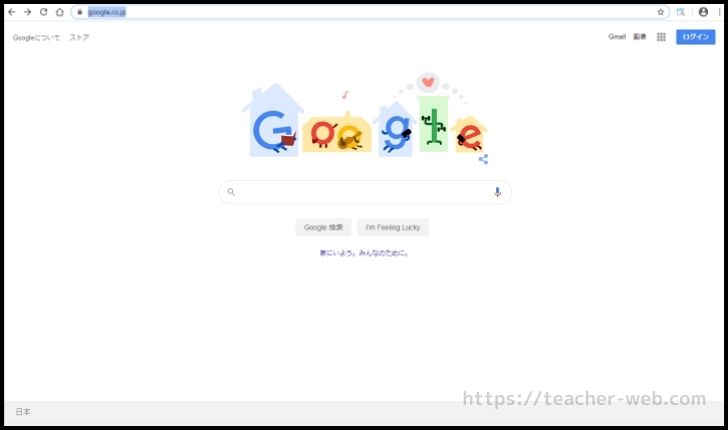
画面右上に表示されている「ログイン」をクリックします。
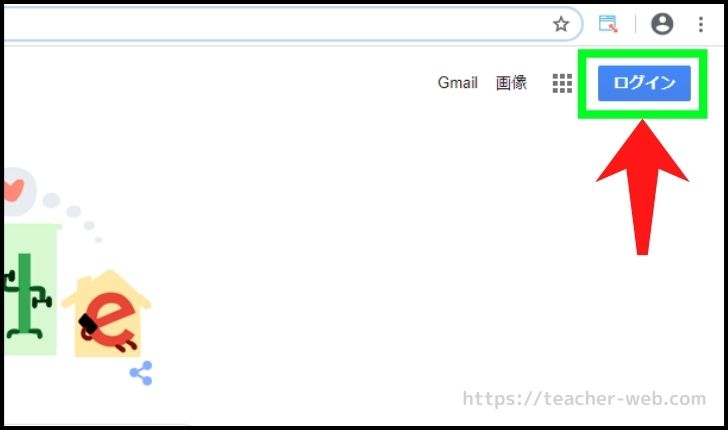
すると、Google アカウントのログイン画面が表示されるので、「アカウントを作成」をクリックします。
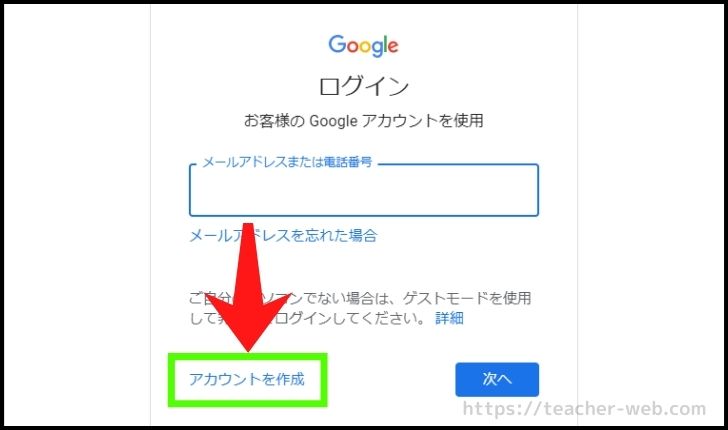
次に、「自分用」と「ビジネスの管理用」のどちらかを選択します。
特に違いはありませんので、「自分用」を選択します。
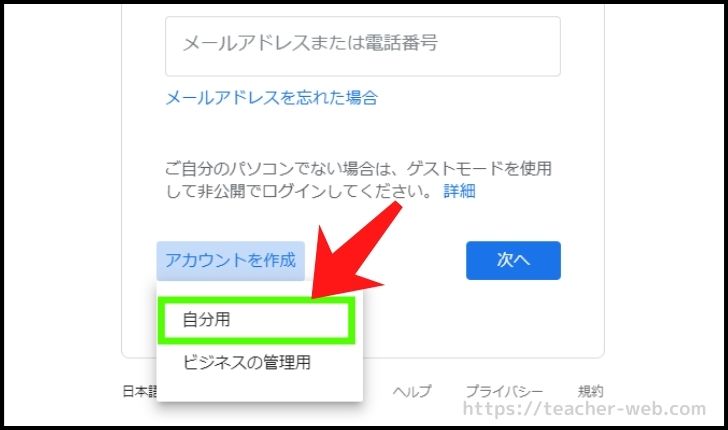
すると、Google アカウントの作成画面が表示されます。
初めに「姓」「名」を入力します。
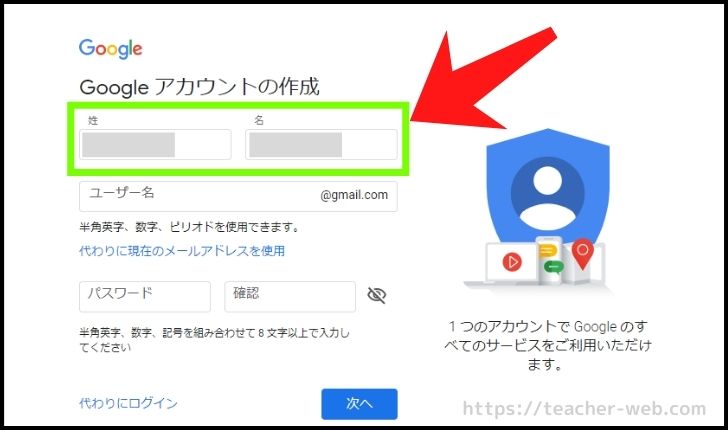
次に「ユーザー名」を入力します。
半角英字、数字、ピリオドを使用することができます。
これが、新規のメールアドレスとなります。
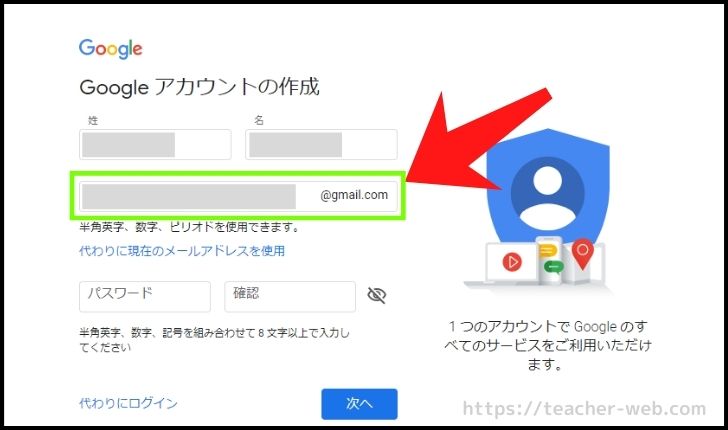
次に「パスワード」の設定です。
半角英字、数字、記号を組み合わせて8文字以上で入力します。
確認のため、二か所に同じパスワードを入力ます。
これが、Google アカウントにログインする時のパスワードとなります。
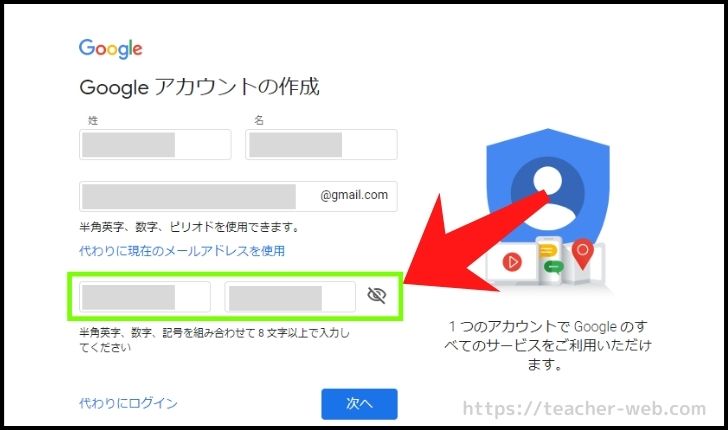
ここまでの入力が終わったら「次へ」をクリックします。
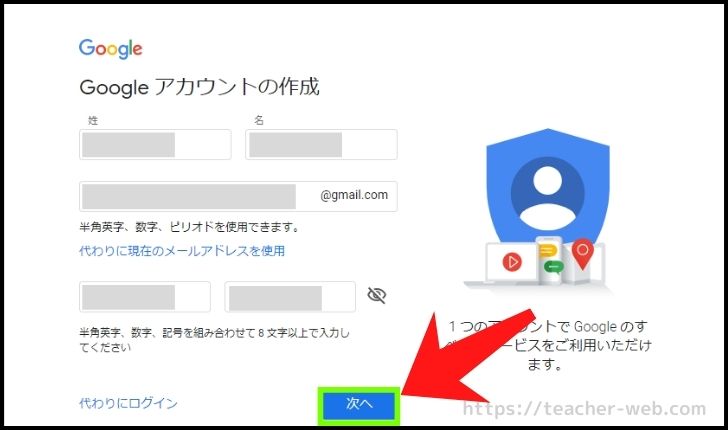
すると、追加の情報を入力する画面が表示されます。
電話番号・再設定用のメールアドレスはパスワードを忘れた場合などに使用します。
必要がなければ設定する必要はありません。後からでも設定可能なので、省略します。
その下にある、生年月日・性別を選択します。
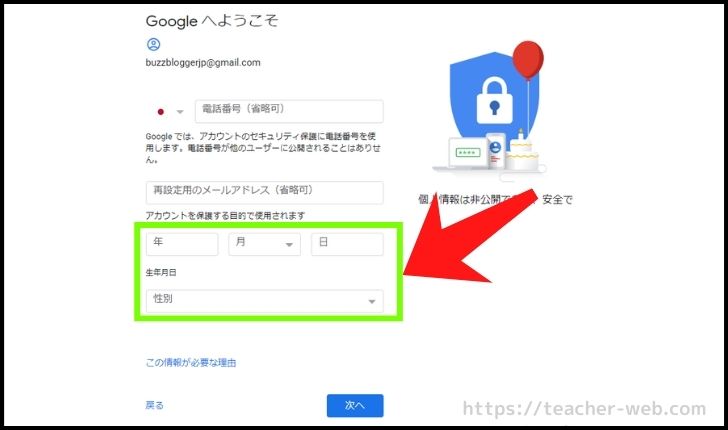
入力が終わったら「次へ」をクリックします。
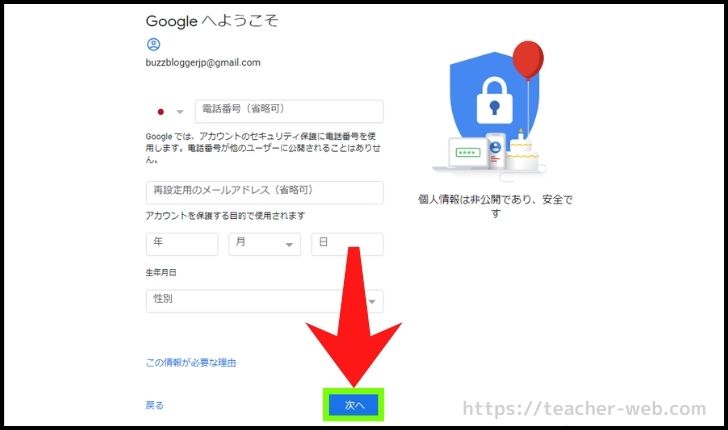
次に、プライバシーと利用規約が表示されます。
下にスクロールしながら読んでいきます。
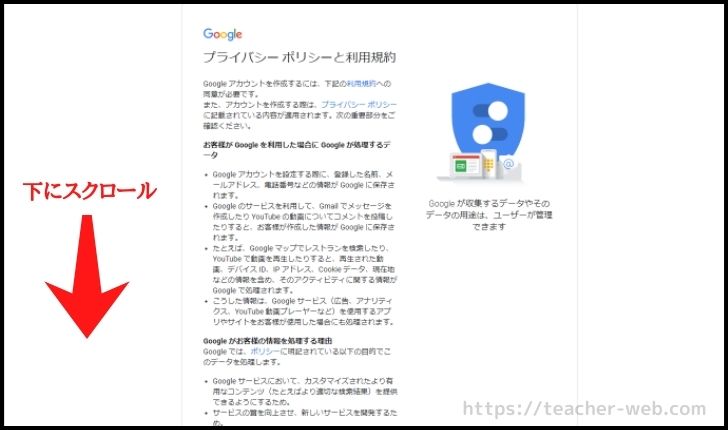
よく読んでから「同意する」をクリックします。
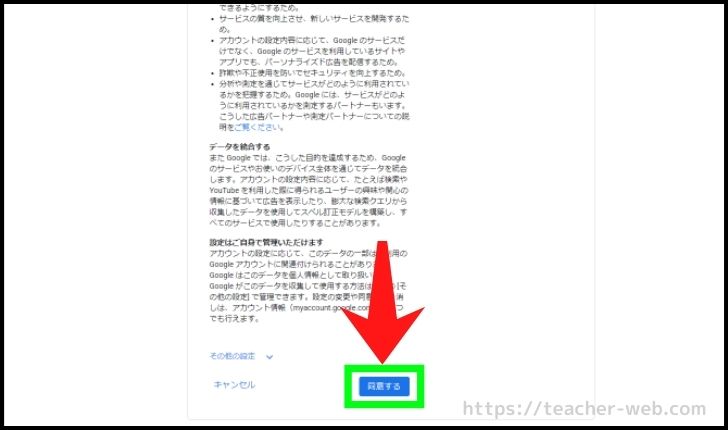
これで、Google アカウントの作成が完了です!
Googleアカウント作成方法のまとめ
以上、Google アカウントの作成方法について解説しました。
Googleアカウントを利用すれば、仕事の幅が広がります。
Googleを駆使して、どんどん仕事力をアップさせましょう!
最後まで読んでいただきありがとうございました。
ツイッター(@kosensei8)では定時で帰る働き方を毎日発信しています!
ぜひフォローもよろしくお願いします!
今回の記事を読んで、
- いいなと思った人
- 理想的だなと思った人
- こんなん無理だろと思った人
- あんまり何とも思わなかった人
- 定時に帰りたいって思っている人
Twitterでシェアしてもらえると嬉しいです!!!

シェアボタンは、この下にあります!よろしくお願いします!


















